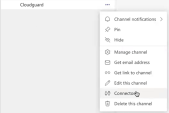Teamsチャネルへのレポートサマリの送信
Microsoft Teams は、Microsoft が開発したビジネスコミュニケーションプラットフォームで、ワークスペースチャットやビデオ会議、ファイルストレージ、アプリケーション統合を提供します。
HTTP Webhook を使用してTeamsにサマリを送信するようにCloudGuard を設定できます。
Teams構成
「Teams」で、新しいチャンネルを作成します。
チャンネルメニューから
 Connectorsを選択します。
Connectorsを選択します。コネクタのリストから、Incoming Webhook を選択し、Add をクリックします。

新しいウィンドウで、Add を再度クリックします。
webhook 名("webhook" など) を入力し、Create をクリックします。
URL フィールドから、webhook のURL アドレスをコピーし、Close をクリックします。
Teamsチャンネルには、受信Webフックへのコネクションがあることが通知されます。
CloudGuard構成
CloudGuard で、Settings > Notifications に移動し、Add Notification をクリックします。
通知で説明されているように、関連するオプションを入力します。
Immediate Notificationセクションで、Send report summary to Teams channelを選択します。Teams webhook URL のフィールドが開きます。
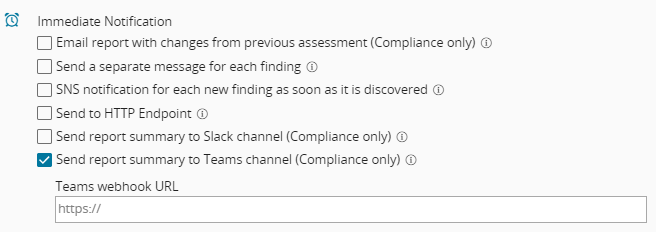
URL アドレスをTeams からフィールドに貼り付けます。
SAVEをクリックします。
Posture Management メニューからContinuous Posture に移動し、前の手順で作成した通知を使用して新しいポリシーを追加します。
CloudGuard がチャネルに通知を送信することを確認するには、新しく作成したポリシーのメニューから、Send all alerts を選択します。
表示されるSend All Alerts ボックスで、Notification Type の下でTeams Channel を選択し、Send をクリックします。
CloudGuard が Team チャンネルに通知を送信していることがわかります。これには、最も重要なアラートのサマリと最大7 つが含まれます。